小白教你华硕系统如何刷bios
对于华硕笔记本而言也是,有的机型连接不上无线网,或者声音有问题,只要升级BIOS问题就解决了。进入华硕主板BIOS设置界面看了一下,有网友表示看得眼花缭乱,更别提什么刷新华硕bios了其实你们只要有耐心跟决心,就没什么不可能的,现在小编就来说说华硕bios的刷新过程吧。
使用华硕笔记本的人非常多,但是懂得刷新华硕bios的人不多,有的网友在操作的过程中因为不会,中途就出现了各种问题,那么怎么才能刷新华硕bios为此,小编编辑了操作华硕刷bios教程分享给大家。
华硕系统如何刷bios图解
网上搜索“华硕官网”,点击进入
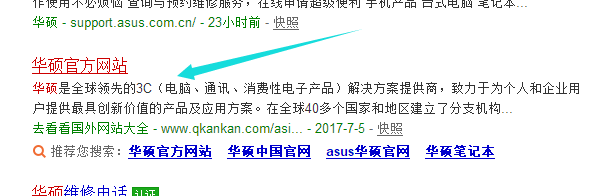
华硕系统(图1)
然后点击“中文网址”,进入该网站。
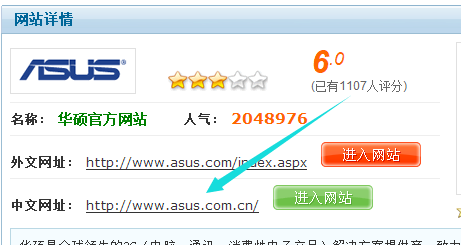
华硕系统(图2)
点击服务支持,在选择“服务与支持”。

华硕系统(图3)
在该页面的中间就可以看到搜索框工具了
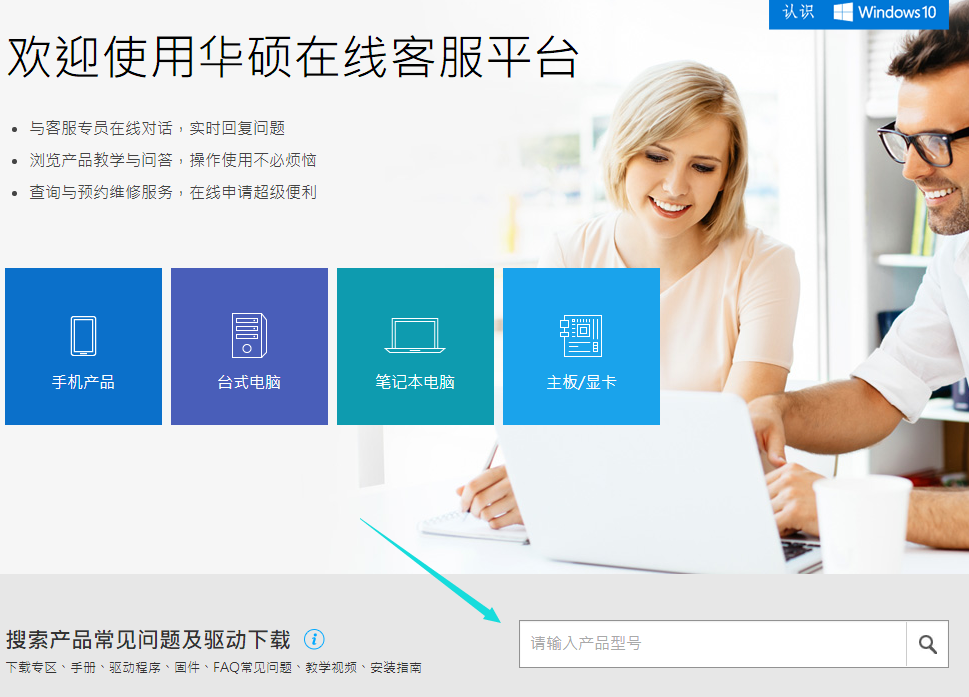
华硕系统(图4)
在搜索框中输入机器型号。以A450JN为例给大家做演示。
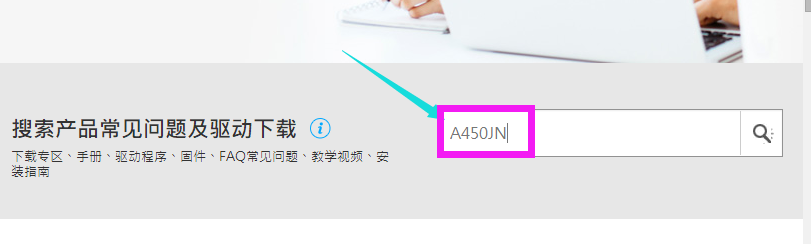
华硕系统(图5)
选择“驱动程序与工具软件”中选择当前电脑的“操作系统”
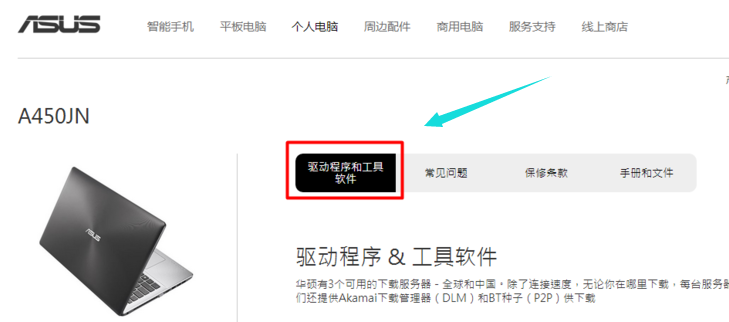
华硕系统(图6)
在驱动程序与工具软件”中选择当前电脑的“操作系统”,系统是win8.1,所以直接选择。
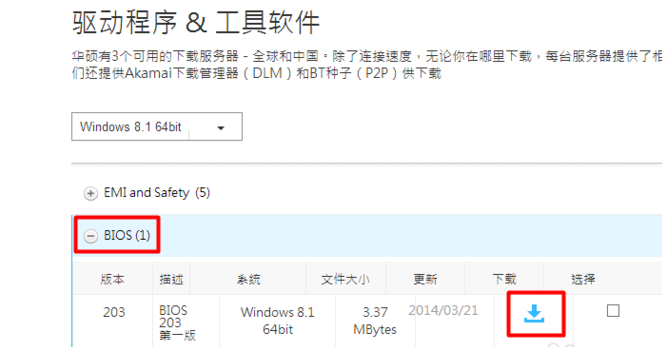
华硕系统(图7)
找到“BIOS”,点击“下载”图标,进行下载。
下载下来的是压缩包。把它解压,然后进行升级就可以了。
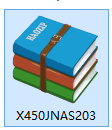
华硕系统(图8)
千万注意选择下载了“BIOS公用程序”,下载的升级包一定要对应自己笔记本的具体型号。
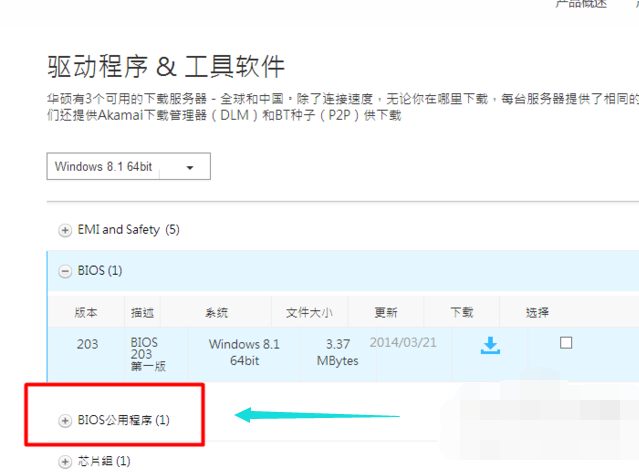
华硕系统(图9)
相关阅读
- 合众钱包充1分钱买10元话费是真的吗 合众钱包充值系统繁忙怎么办
- 热血传奇手机新版符石系统怎么玩 新版本符石系统玩法详解攻略
- 安卓7.0预览版安装包怎么下载 Android 7.0系统镜像大全
- 2016高考估分系统网址 百度高考估分系统使用方法
- 苹果变安卓系统是什么 苹果怎么变安卓系统
- 魅蓝max在哪升级系统 魅蓝max怎么升级系统
- 小米系统app怎么安装 小米系统app安装教程
- 视吧钱包系统异常怎么回事 视吧钱包系统异常怎么办
- 支付宝到位系统怎么用 如何用支付宝到位赚钱
- 摩拜单车充值1元可得110元真的吗 摩拜单车充值系统bug介绍
《小白教你华硕系统如何刷bios》由网友“心下囚”推荐。
转载请注明:http://www.modouwifi.com/jiaocheng/052442011H021.html